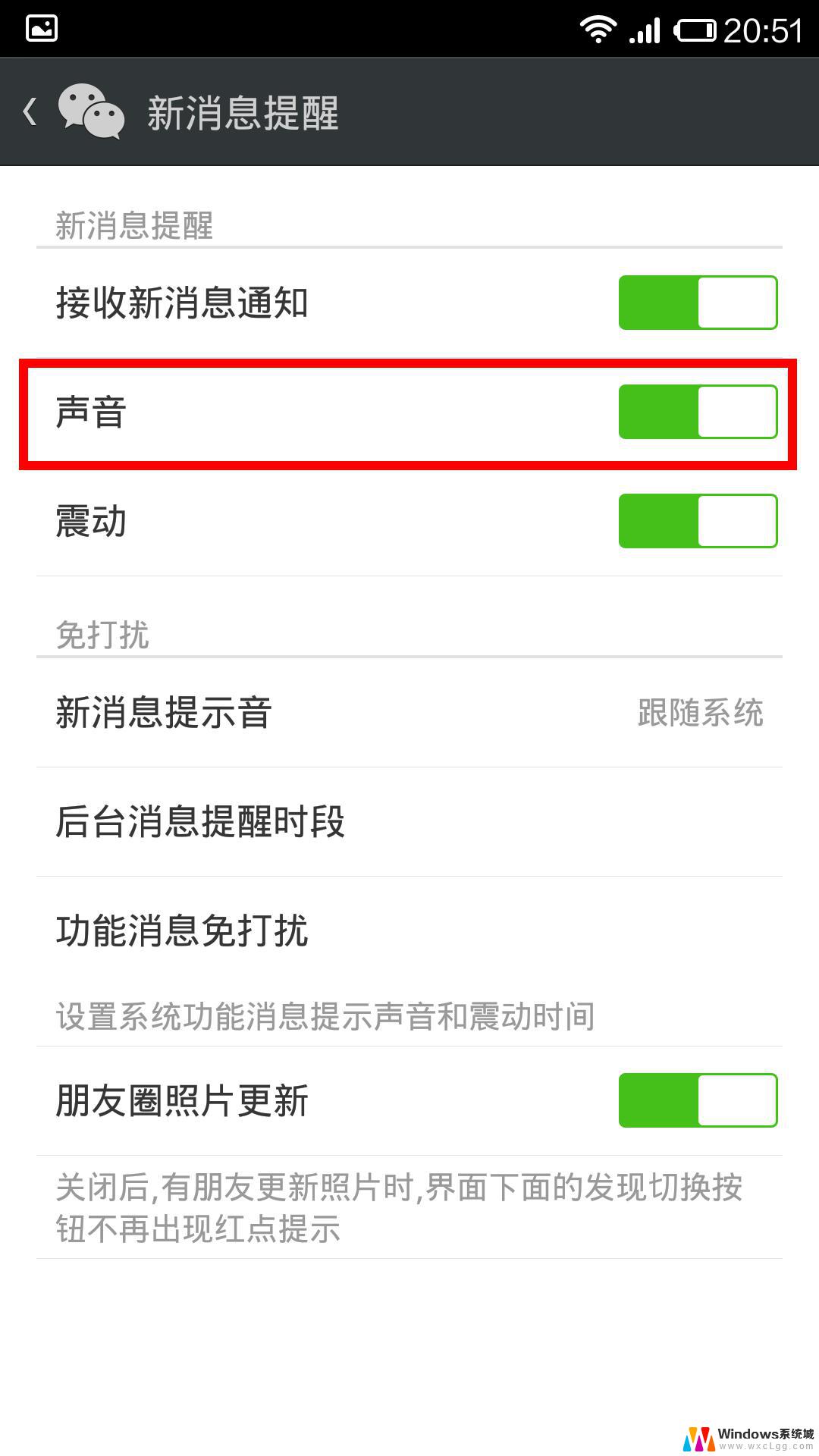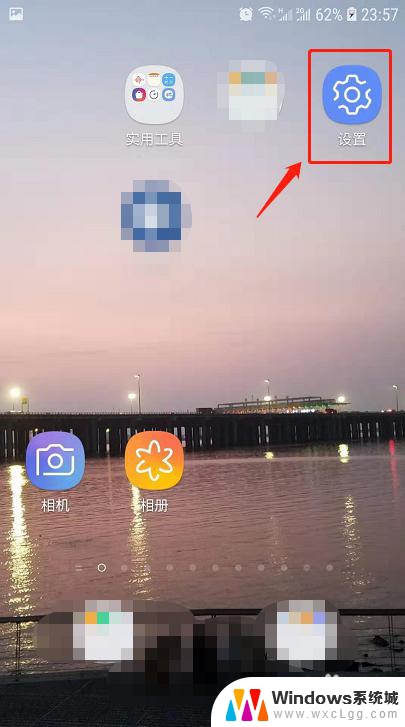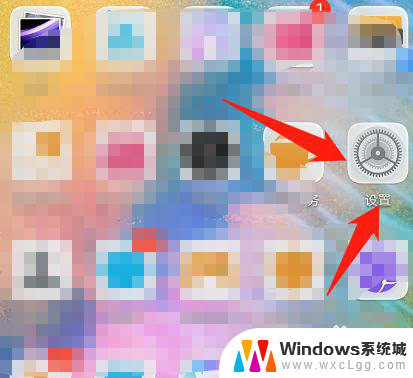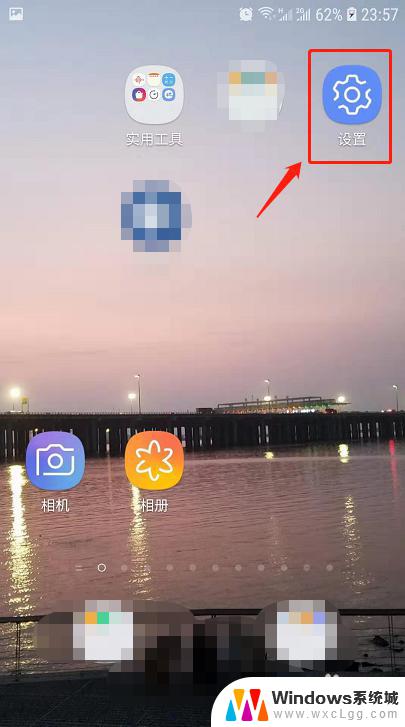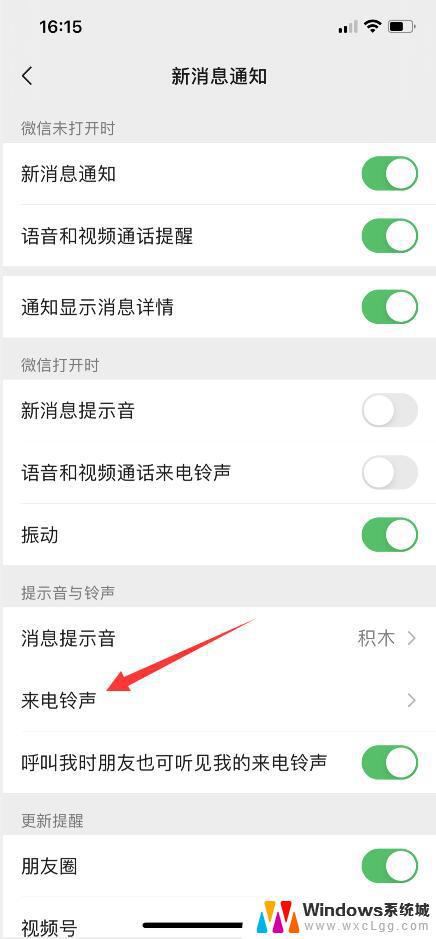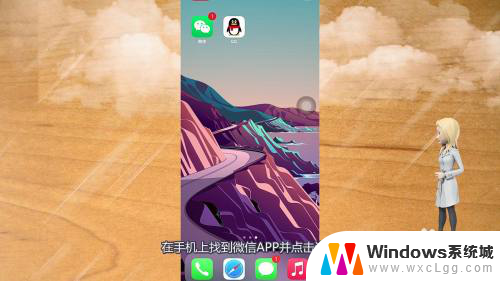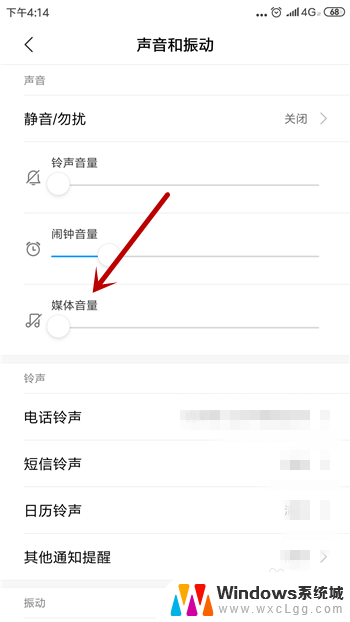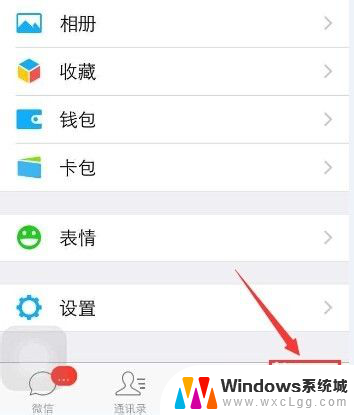微信语音聊天声音 微信语音消息没声音怎么办
更新时间:2024-06-07 11:42:40作者:xtyang
在日常生活中,我们经常会使用微信语音聊天功能来方便快捷地交流,有时候我们可能会遇到微信语音消息没有声音的情况,这给我们的交流带来了一些困扰。当我们遇到这种情况时,应该如何处理呢?接下来我们将为大家介绍一些解决方法,帮助大家顺利解决微信语音消息没有声音的问题。
步骤如下:
1.在手机中找到“设置”图标,点击打开设置。
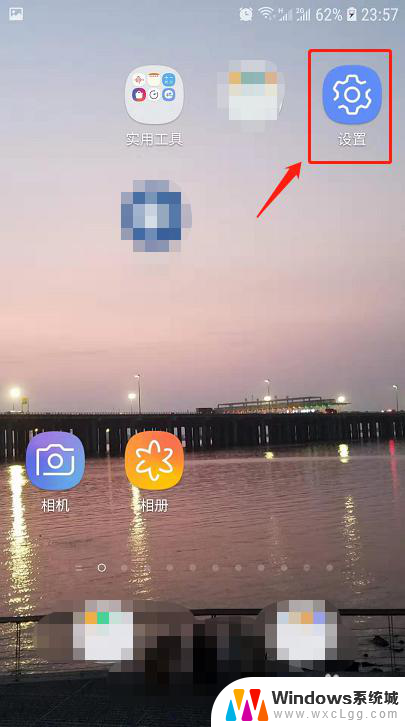
2.在设置中下拉找到“应用程序”功能。
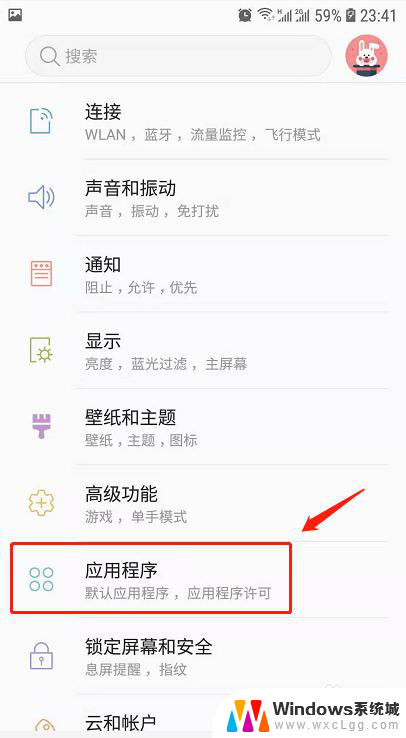
3.在应用程序中下拉,找到微信并点击。
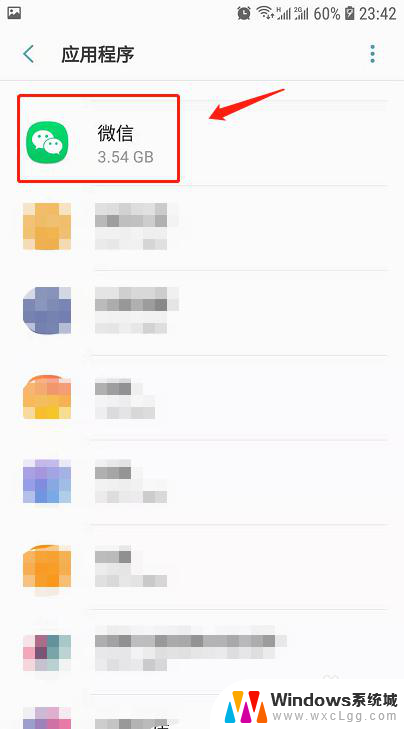
4.在微信应用程序信息中找到“权限”并点击。
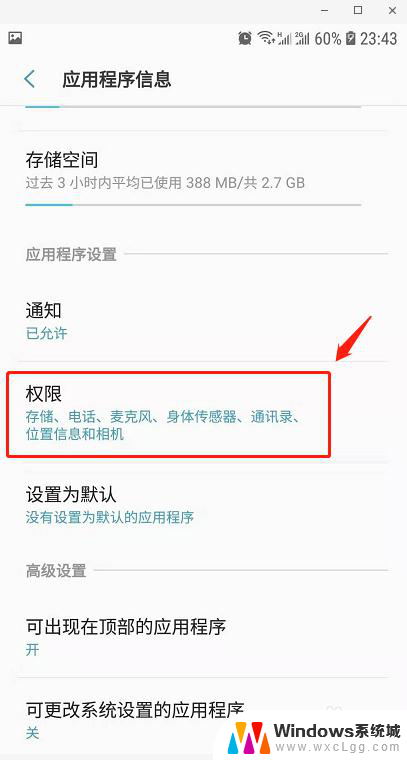
5.这时候发现麦克风选项未勾选,所以造成了发送消息可以发送但无声音的情况。
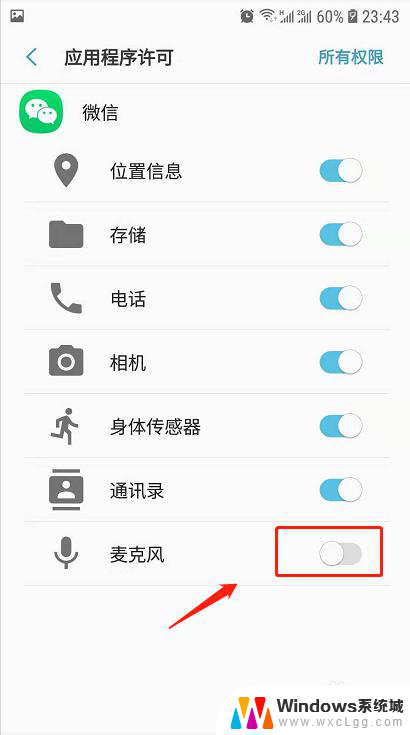
6.在应用程序许可中将微信的麦克风选项勾选,则再次发送语音消息就有声音了。
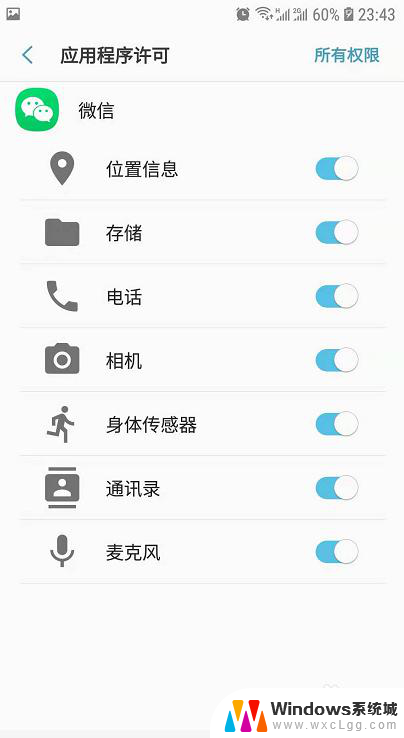
7.总结
1.首先在手机中打开设置,点击设置中的应用程序。
2.在应用程序中找到微信。
3.在微信应用程序信息中找到“权限”并点击。
4.发现麦克风选项未勾选,在应用程序许可中将微信的麦克风选项勾选即可。
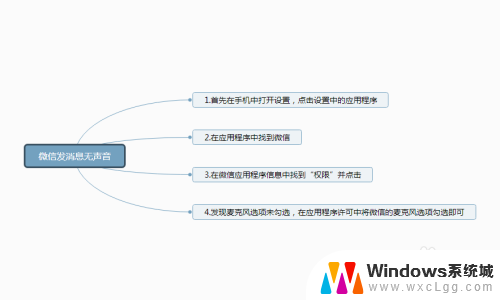
以上就是微信语音聊天声音的全部内容,如果还有不明白的用户,可以根据小编提供的方法进行操作,希望这些内容能对大家有所帮助。